Eerste hulp bij e-books
Kleine Lettertjes
Ik heb een e-book besteld, hoe nu verder?
Hoera! Je bent de trotse eigenaar van een spiksplinternieuw e-book uit de Gortshop! Om te zorgen dat je zo snel mogelijk kan genieten van je nieuwe aanwinst, helpen we je graag een handje op weg.
Lees je op een e-reader (Kobo, Sony, Tolino)?
Cliquez ici.
Lees je op een tablet of smartphone (Apple, Android, Windows)? Cliquez ici.
Allez! On y va!
Ik lees op een e-reader (Kobo, Sony, Tolino)
Kobo
Met een e-reader van Kobo kan je op twee manieren een e-book op je apparaat zetten: via WiFi of via de meegeleverde USB-kabel. Hieronder lees je hoe dat in z’n werk gaat.
Kobo via WiFi
- Ga op je Kobo e-reader naar het hoofdmenu (bovenaan het scherm) om Instellingen te openen. Klik vervolgens op ‘Bèta-functies’ en daarna op ‘Internetbrowser Start’.
- Surf via de webbrowser van je Kobo e-reader naar je mailbox en open de mail van de Gortshop: hierin vind je de link om je nieuwe e-book te downloaden.
- Klik op de roze link onder het kopje “Download” om het e-book te downloaden. De download start automatisch. On y va!
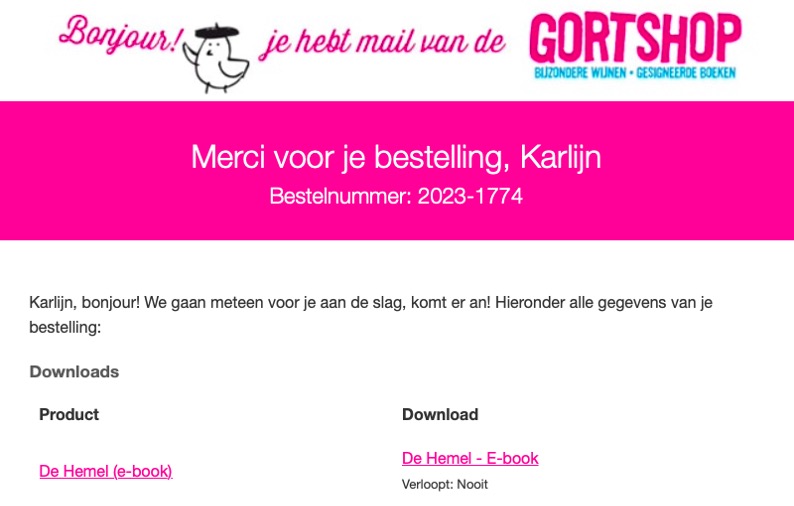
4. Zodra het e-book gedownload is, kan je het e-book openen.
5. Félicitations! Het boek is klaar om gelezen te worden, nu jij nog! Dus schenk een glas heerlijke wijn in, installeer je samen met je e-reader in je favoriete stoel en Allez!
Veel leesplezier en Hartelijk Santé!
Kobo via de USB-kabel
Je kan je e-book eerst downloaden op je laptop/computer en daarna kopiëren naar je Kobo e-reader met behulp van de meegeleverde USB-kabel en een aparte software voor je laptop/computer. Hieronder lees je hoe dat gaat.
- Surf op je laptop/computer naar je mailbox en open de mail van de Gortshop: hierin vind je de downloadlink van je nieuwe e-book.
- Klik op de roze link onder het kopje “Download” om het e-book te downloaden. De download start automatisch. On y va!
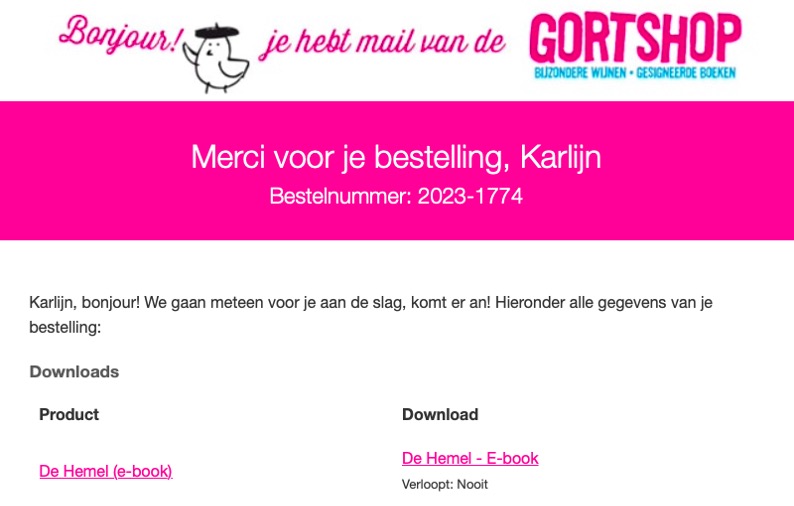
4. Koppel je Kobo e-reader aan je laptop/computer met behulp van de meegeleverde USB-kabel.
5. Ga op je laptop/computer naar de map waar je het e-book hebt opgeslagen (bijv. Downloads).
6. Sleep je e-book vanuit daar naar de map van je Kobo e-reader.
7. Hoera! Je e-book is nu toegevoegd aan je Kobo e-reader. Je kan nu je e-reader veilig loskoppelen van je laptop/computer.
8. Félicitations! Het e-book is er klaar voor, nu jij nog! Dus schenk een glas heerlijke wijn in, installeer je samen met je e-reader in je favoriete stoel en Allez! Veel leesplezier en Hartelijk Santé!
Sony
Om een e-book te lezen op je e-reader van Sony download je eerst het e-book op je laptop/computer. Daarna kan je het e-book vanaf je laptop/computer kopiëren naar je e-reader met behulp van de meegeleverde USB-kabel en een aparte software voor je laptop/computer. Hieronder lees je hoe je daar de gratis te downloaden software Adobe Digital Editions voor kan gebruiken.
- Download de gratis software Adobe Digital Editions op je laptop/computer via de website van Adobe.
- Open Adobe Digital Editions.
- Vraagt de software om in te loggen met je Adobe ID? Vul dan je inloggegevens in. Heb je geen Adobe ID? Pas de panique! Die maak je hier gratis aan: https://helpx.adobe.com/nl/manage-account/using/create-update-adobe-id.html
- Surf op je tablet/smartphone naar je mailbox en open de mail van de Gortshop: hierin vind je de link om je nieuwe e-book te downloaden.
- Klik op de roze link onder het kopje “Download” om het e-book te downloaden. De download start automatisch.
On y va!
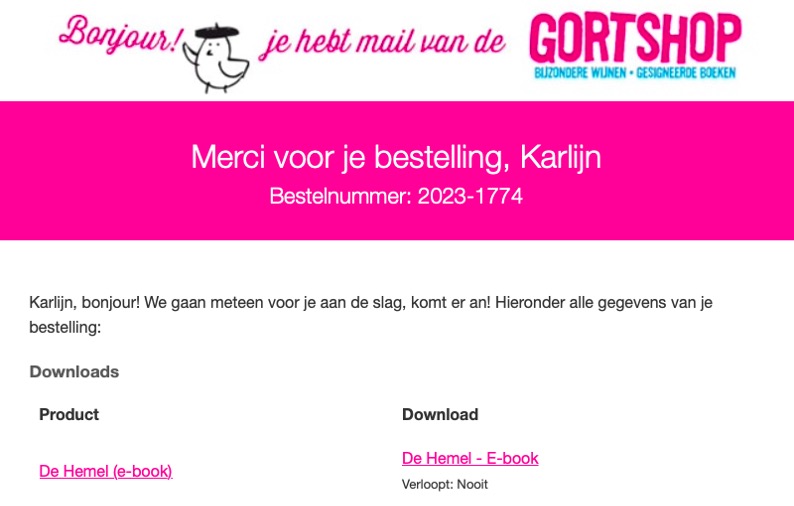
6. Open Adobe Digital Editions op je laptop/computer.
7. Ga naar het menu Bestand en kies voor ‘Toevoegen aan bibliotheek’
8. Ga naar de map waar je het e-book hebt opgeslagen (bijv. Downloads). Selecteer het e-book en het wordt toegevoegd aan je bibliotheek.
9. Koppel je Sony-Reader aan je laptop/computer met behulp van de meegeleverde USB-kabel.
10. Na ongeveer een minuutje verschijnt je Sony-Reader in Adobe Digital Editions.
11. Sleep op je laptop/computer het e-book vanuit de bibliotheek in Adobe Digital Editions naar het icoontje van je Sony-Reader.
12. Hoera! Je e-book is nu toegevoegd aan je Sony-reader. Je kan nu je e-reader veilig loskoppelen van je laptop/computer.
13. Félicitations! Het e-book is er klaar voor, nu jij nog! Dus schenk een glas heerlijke wijn in, installeer je samen met je e-reader in je favoriete stoel en Allez! Veel leesplezier en Hartelijk Santé
Tolino
Met een e-reader van Tolino kan je op twee manieren een e-book op je apparaat zetten: via WiFi of via de meegeleverde USB-kabel. Hieronder lees je hoe dat in z’n werk gaat.
Tolino via WiFi
- Ga naar de webbrowser van je Tolino e-reader.
- Is je Tolino e-reader al verbonden met een WiFi-netwerk? Dan opent de webbrowser automatisch. Is je Tolino e-reader nog niet verbonden met een WiFi-netwerk? Doe dat dan gauw nog even voordat je verder gaat.
- Surf via de webbrowser van je Tolino e-reader naar je mailbox en open de mail van de Gortshop: hierin vind je de link om je nieuwe e-book te downloaden.
- Klik op de roze link onder het kopje “Download” om het e-book te downloaden. De download start automatisch. On y va!
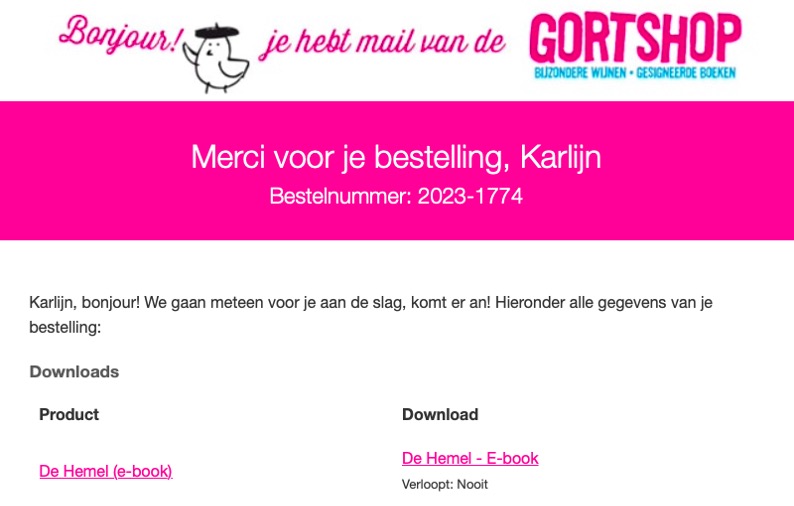
- Zodra het e-book gedownload is, kan je het e-book openen.
- Félicitations! Het boek is klaar om gelezen te worden, nu jij nog! Dus schenk een glas heerlijke wijn in, installeer je samen met je e-reader in je favoriete stoel en Allez! Veel leesplezier en Hartelijk Santé!
Tolino via de USB-kabel
Je kan je e-book eerst downloaden op je laptop/computer en daarna kopiëren naar je Tolino e-reader met behulp van de meegeleverde USB-kabel en een aparte software voor je laptop/computer. Hieronder lees je hoe je daar de gratis te downloaden software Adobe Digital Editions voor kan gebruiken.
- Download de gratis software Adobe Digital Editions op je laptop/computer via de website van Adobe.
- Open Adobe Digital Editions.
- Vraagt de software om in te loggen met je Adobe ID? Vul dan je inloggegevens in. Heb je geen Adobe ID? Pas de panique! Die maak je hier gratis aan: https://helpx.adobe.com/nl/manage-account/using/create-update-adobe-id.html
- Surf op je laptop/computer naar je mailbox en open de mail van de Gortshop: hierin vind je de link om je nieuwe e-book te downloaden.
- Klik op de roze link onder het kopje “Download” om het e-book te downloaden. De download start automatisch. On y va!
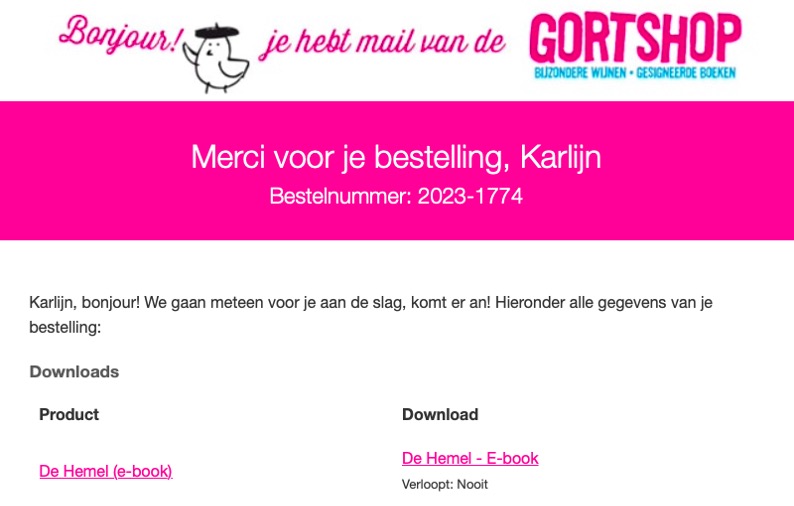
6. Open Adobe Digital Editions op je laptop/computer.
7. Ga naar het menu Bestand en kies voor ‘Toevoegen aan bibliotheek’
8. Ga naar de map waar je het e-book hebt opgeslagen (bijv. Downloads). Selecteer het e-book en het wordt toegevoegd aan je bibliotheek.
9. Koppel je Tolino e-reader aan je laptop/computer met behulp van de meegeleverde USB-kabel.
10. Na ongeveer een minuutje verschijnt de Tolino e-reader in Adobe Digital Editions.
11. Sleep op je laptop/computer het e-book vanuit de bibliotheek in Adobe Digital Editions naar het icoontje van je Tolino e-reader.
12. Hoera! Je e-book is nu toegevoegd aan je Tolino e-reader. Je kan nu je e-reader veilig loskoppelen van je laptop/computer.
13. Félicitations! Het e-book is er klaar voor, nu jij nog! Dus schenk een glas heerlijke wijn in, installeer je samen met je e-reader in je favoriete stoel en Allez! Veel leesplezier en Hartelijk Santé!
Ik lees op een Apple-apparaat (iPhone, iPad)
1. Surf op je iPhone of iPad naar je mailbox en open de mail van de GortShop: hierin vind je de link om je nieuwe e-book te downloaden.
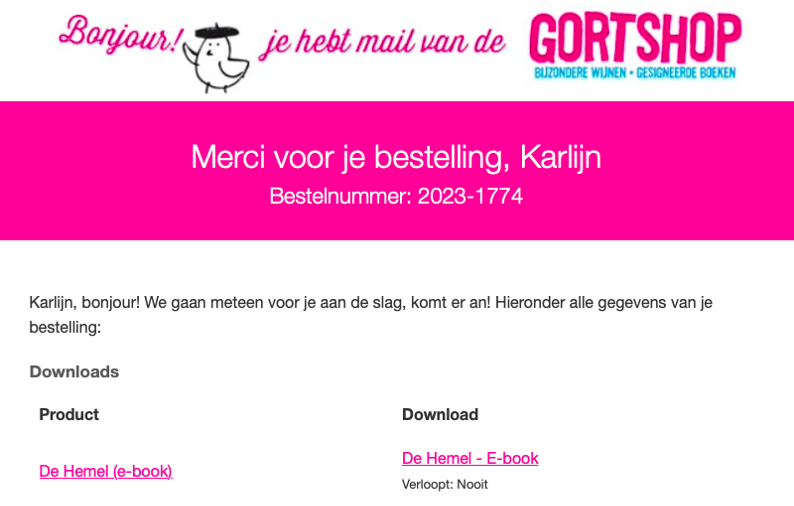
2. Klik op de roze link onder het kopje ‘Download’ om het e-book te downloaden. De download start automatisch.
On y va!

3. Een nieuw venster opent zich. Klik bovenaan de pagina op het rondje met het pijltje naar beneden om je downloads te bekijken. Klik dan op het gedownloade bestand om het e-book te openen: je wordt naar ‘Bestanden’ geleid.
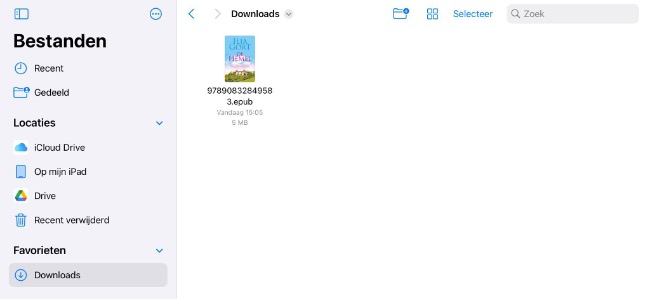
Lezen op een tablet of smartphone (Apple, Android, Windows)?
Zoek hieronder eerst naar het systeem waarop je je ebook wil lezen: Apple, Android of Windows.
4. In Bestanden vind je het e-book terug onder het kopje ‘Downloads’.
Dubbelklik op het pictogram van het e-book om ’m te openen in Apple Books*.
*Deze applicatie zit standaard op alle apparaten van Apple. Heb je deze app niet? Download ’m dan nog even gauw via de appstore van je iPad of iPhone.
5. Félicitations!
Het boek is klaar om gelezen te worden, nu jij nog! Dus schenk een glas heerlijke wijn in, installeer je samen met je tablet/smartphone in je favoriete stoel.
Allez! Veel leesplezier en Hartelijk Santé!
Ik lees op een Android-apparaat
Om een e-book te kunnen openen en lezen op je Android-apparaat heb je een aparte software nodig op je tablet/smartphone. Hieronder lees je hoe je daar bijvoorbeeld de applicatie Aldiko Book Reader voor kan gebruiken.
1. Download de applicatie Aldiko Book Reader via de appstore van je tablet/smartphone.
2. Open Aldiko Book Reader.
Vraagt de software om in te loggen met je Adobe ID? Vul dan je inloggegevens in. Heb je geen Adobe ID? Pas de panique! Die maak je hier gratis aan: https://helpx.adobe.com/nl/manage-account/using/create-update-adobe-id.html
3. Nadat je bent ingelogd, verlaat je Aldiko Book Reader.
4. Surf op je tablet/smartphone naar je mailbox en open de mail van de Gortshop: hierin vind je de link om je nieuwe e-book te downloaden.
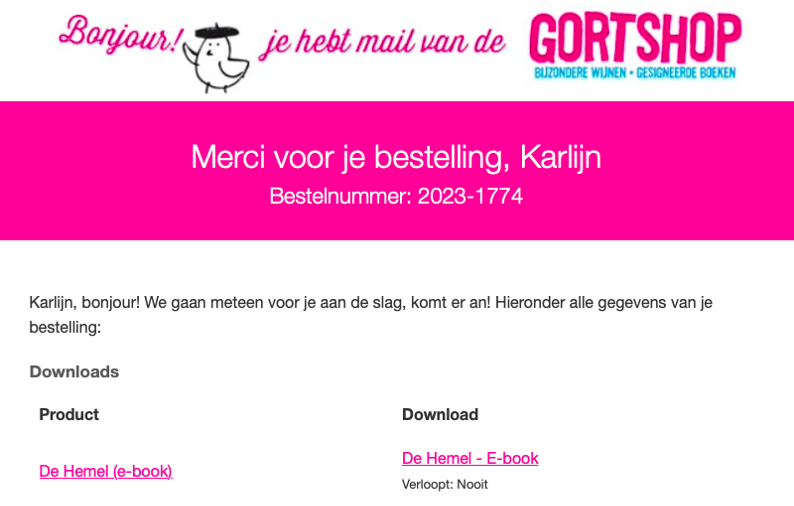
5. Klik op de roze link onder het kopje ‘Download’ om het e-book te downloaden. De download start automatisch.
On y va!
6. Er zijn nu twee opties om je e-book te openen.
Optie I
Zodra je e-book gedownload is, zie je links bovenin je scherm een pijltje naar beneden wijzen.
Schuif de balk van boven naar beneden en klik het e-book aan.
Aldiko Book Reader zal nu openen en het e-book toevoegen aan je bibliotheek.
of:
Optie II
Open Aldiko Book Reader en kies in het menu voor Bestanden (of Files).
Ga naar de map waar je het e-book hebt opgeslagen (bijv. Downloads) en klik op het bestand.
Klik daarna op het importeer-symbool rechtsboven.
7. In beide gevallen: klik dan op het e-book om ’m te openen.
8. Félicitations!
Het boek is klaar om gelezen te worden, nu jij nog! Dus schenk een glas heerlijke wijn in, installeer je samen met je tablet/smartphone in je favoriete stoel.
Allez! Veel leesplezier en Hartelijk Santé!
Ik lees op een Windows-apparaat
1. Download Bluefire Reader via de appstore van je tablet/smartphone.
2. Open Bluefire Reader.
Vraagt de app om in te loggen met je Adobe ID? Vul dan je inloggegevens in.
Heb je geen Adobe ID? Pas de panique! Die maak je hier gratis aan: https://helpx.adobe.com/nl/manage-account/using/create-update-adobe-id.html
Nadat je bent ingelogd, verlaat je Bluefire Reader.
3. Surf op je tablet/smartphone naar je mailbox en open de mail van de Gortshop: hierin vind je de link om je nieuwe e-book te downloaden.
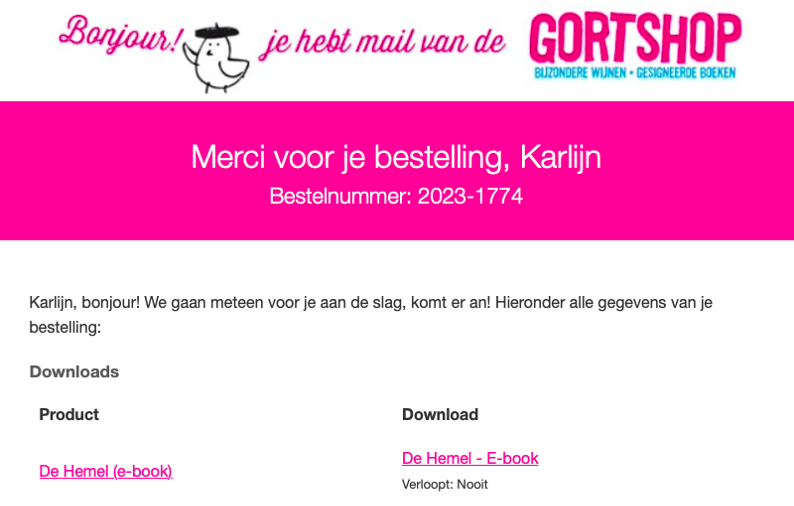
4. Klik op de roze link onder het kopje ‘Download’ om het e-book te downloaden. De download start automatisch.
5. Félicitations!
Het boek is klaar om gelezen te worden, nu jij nog! Dus schenk een glas heerlijke wijn in, installeer je samen met je tablet/smartphone in je favoriete stoel.
Allez! Veel leesplezier en Hartelijk Santé!
